概要¶
この画面では、robosteinで受信したメールの確認・再送信をおこなうことが可能です。 受信メールは一定期間(1~2日)保存されており、一覧には保存されているメールが表示されます。
受信メール一覧¶
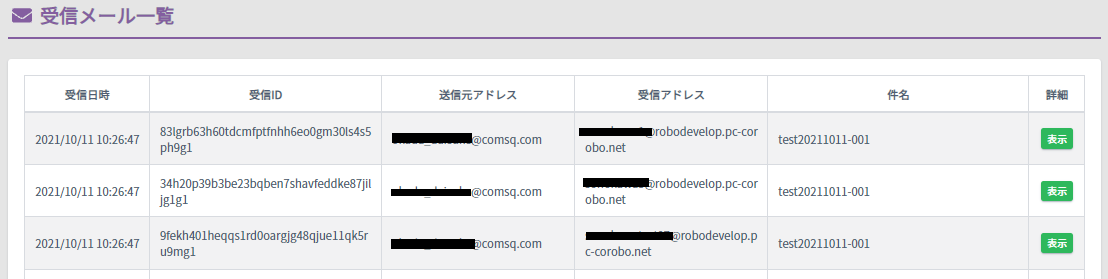
| 項番 | 項目名 | 説明 |
|---|---|---|
| 1 | 受信日時 | メールの受信日時を表示します。 |
| 2 | 受信ID | 普段は使用しません。サポートへの問い合わせ時に使用します。 |
| 3 | 送信元アドレス | メールの送信元メールアドレスを表示します。 |
| 4 | 受信アドレス | メールの受信先メールアドレスを表示します。 |
| 5 | 件名 | メールの件名を表示します。 |
| 6 | 表示ボタン | このボタンを押すことでモーダル画面が現れ、メールの詳細確認・再送信がおこなえます。 |
メール詳細¶
表示ボタンを押すと以下のような画面が表示されます。
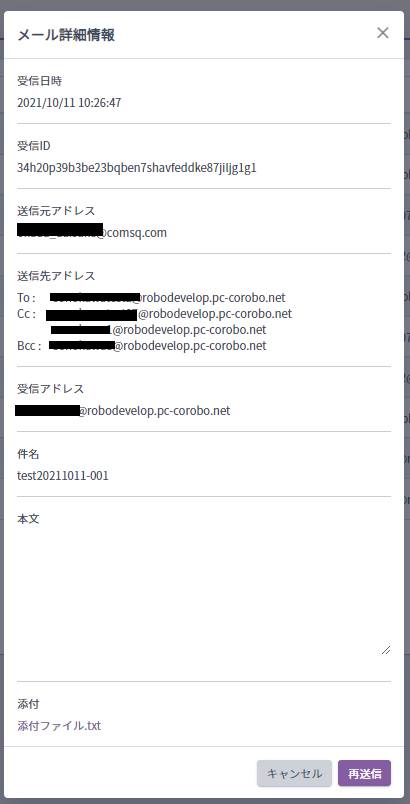
| 項番 | 項目名 | 説明 |
|---|---|---|
| 1 | 受信日時 | メールの受信日時を表示します。 |
| 2 | 受信ID | 普段は使用しません。サポートへの問い合わせ時に使用します。 |
| 3 | 送信元アドレス | メールの送信元メールアドレスを表示します。 |
| 4 | 送信先アドレス | メールに指定した送信先メールアドレスを表示します。Bccは受信アドレスと同じ場合にのみ表示されます。 |
| 5 | 受信アドレス | メールの宛先メールアドレスを表示します。 |
| 6 | 件名 | メールの件名を表示します。 |
| 7 | 本文 | メールの本文を表示します。 |
| 8 | 添付 | メールの添付ファイルを表示します。ファイル名をクリックするとダウンロードできます。 |
| 9 | 再送信ボタン | このボタンを押すことでメールの再送信がおこなえます。 |